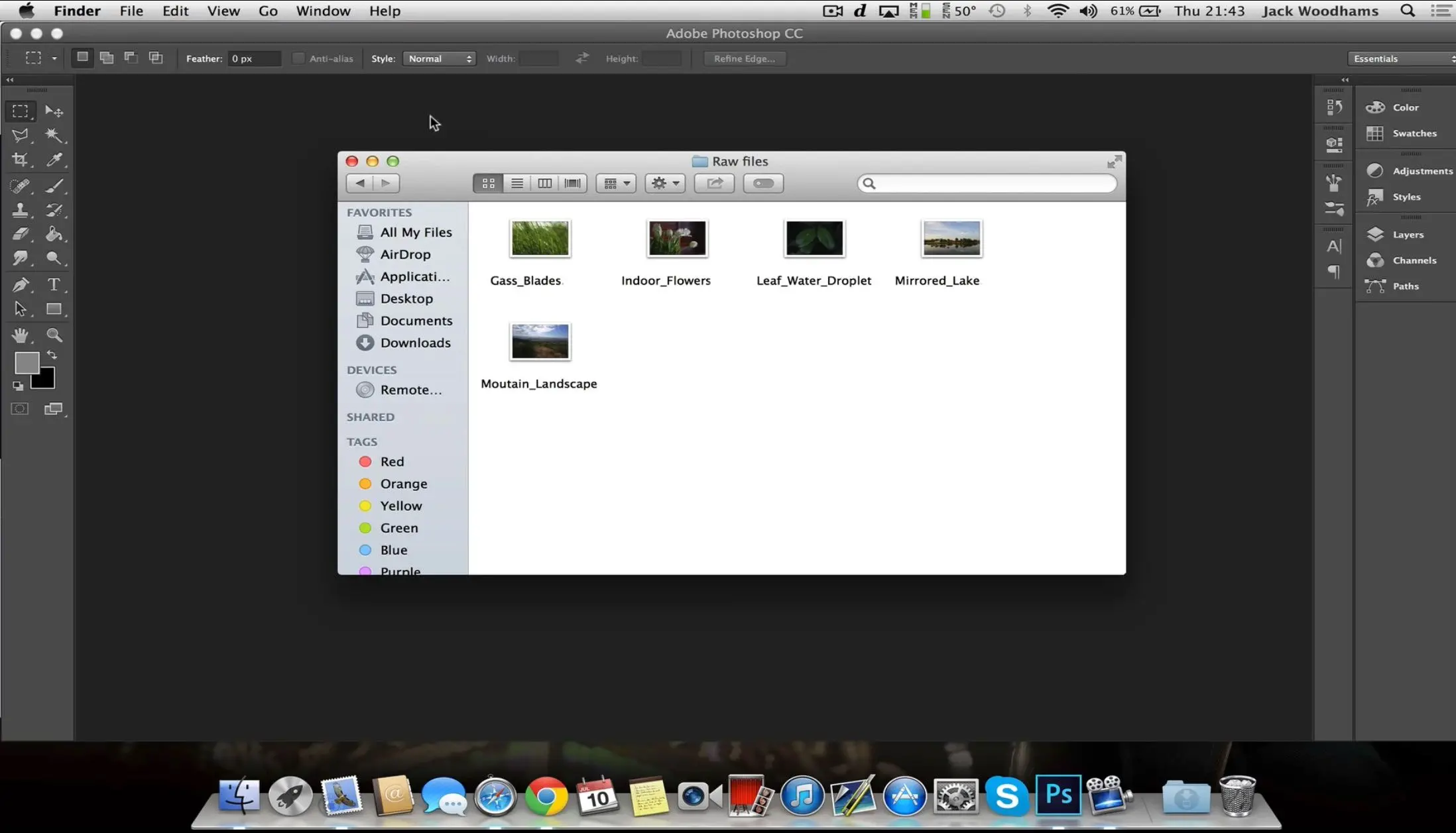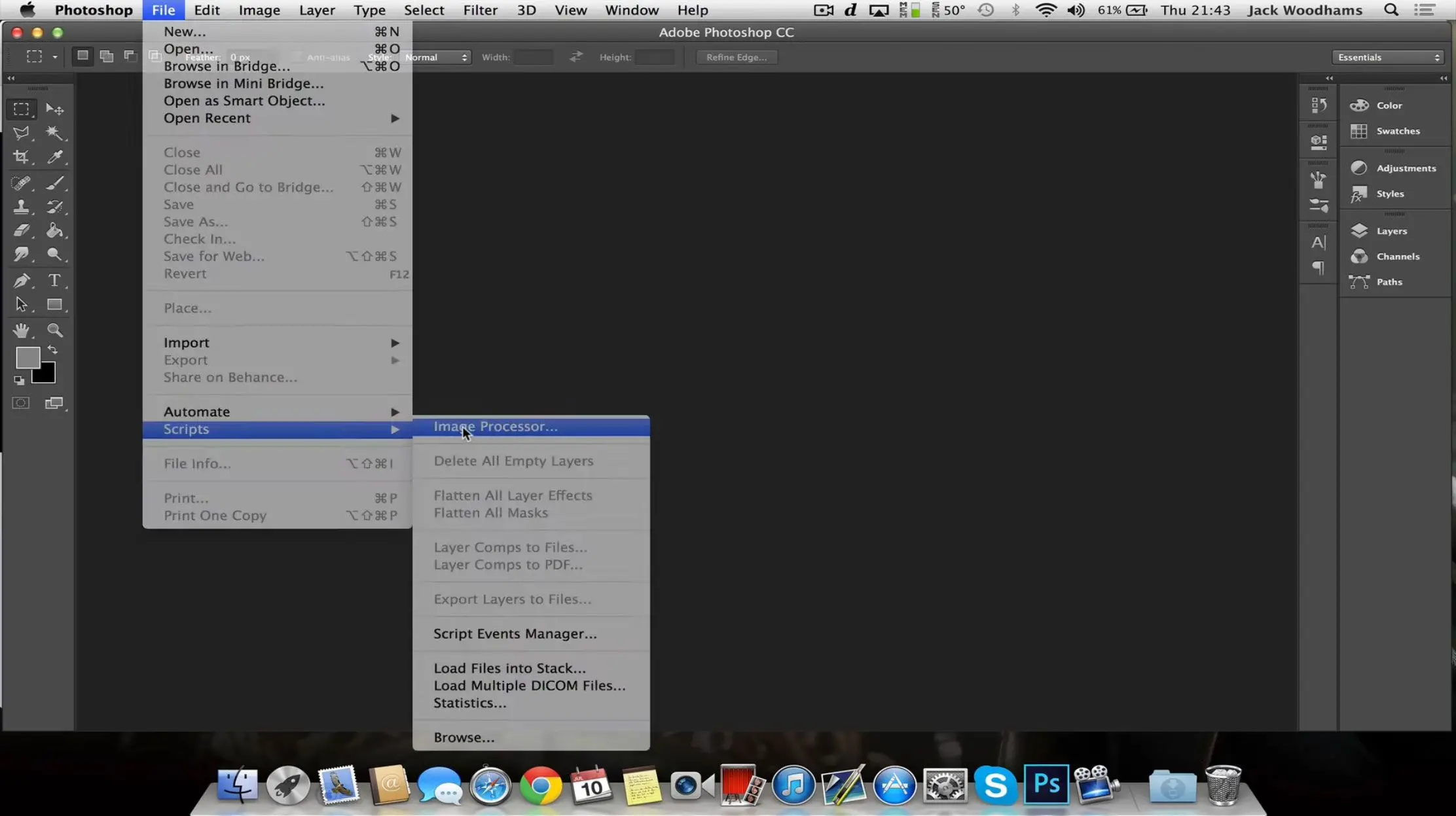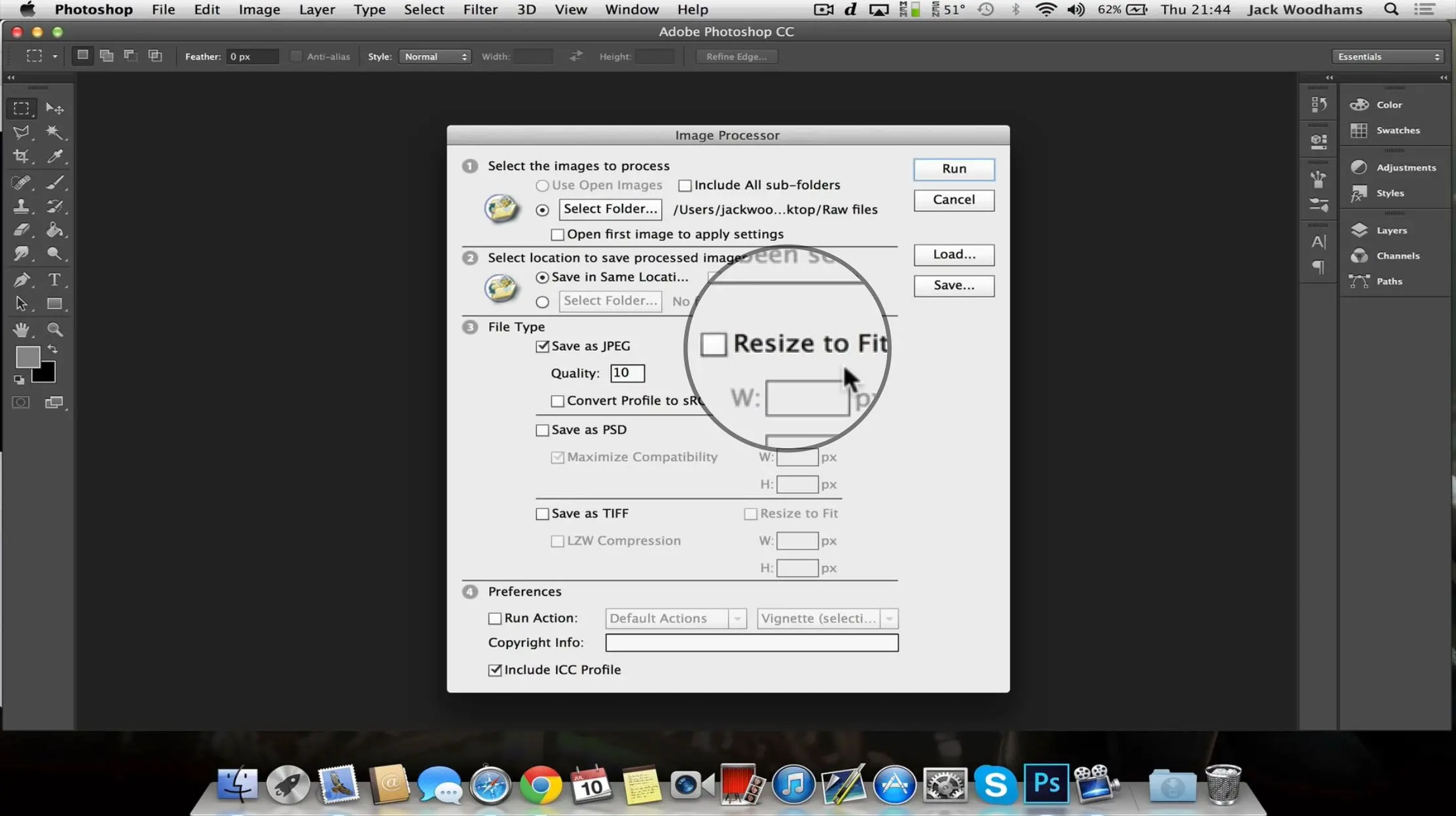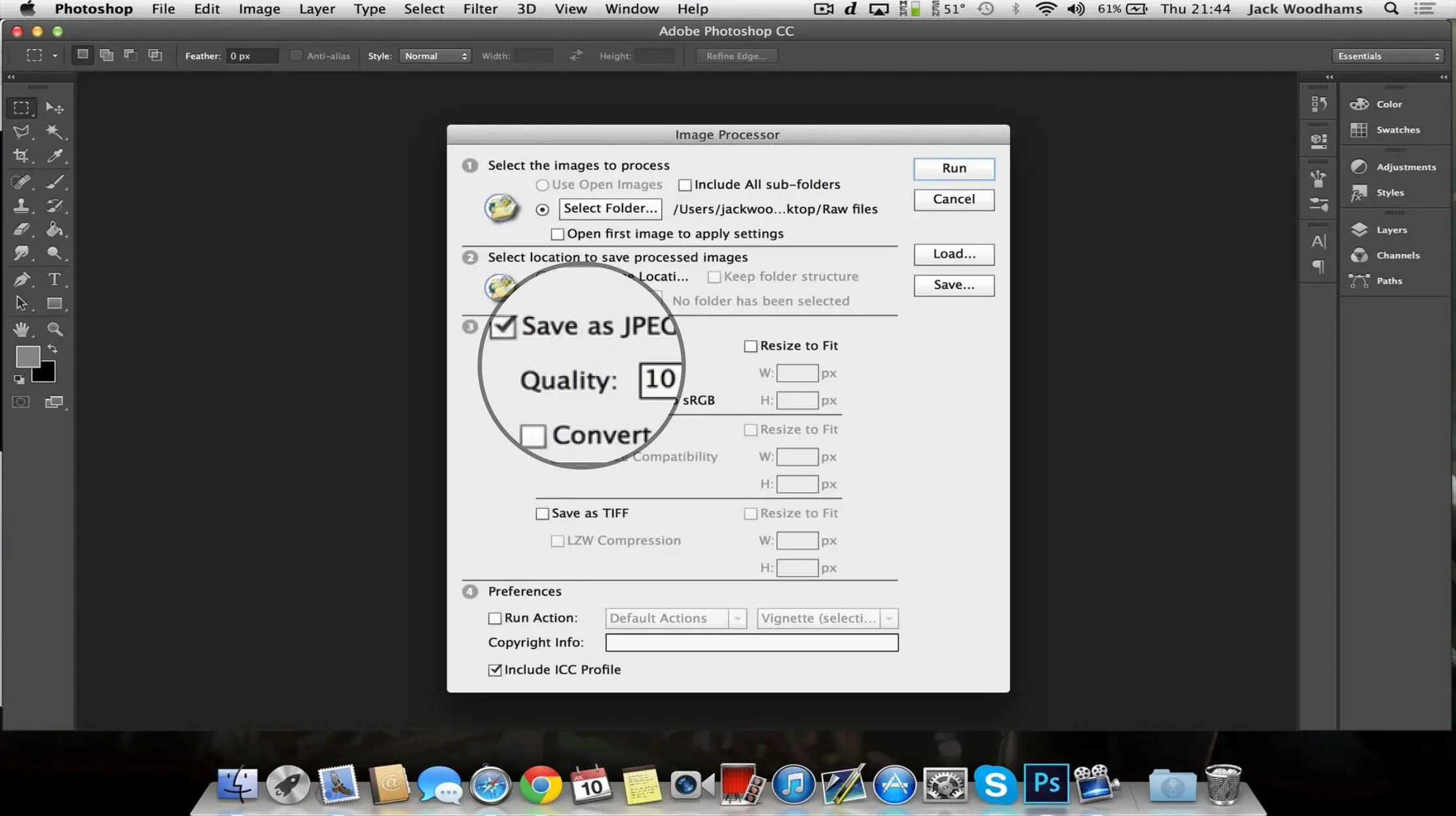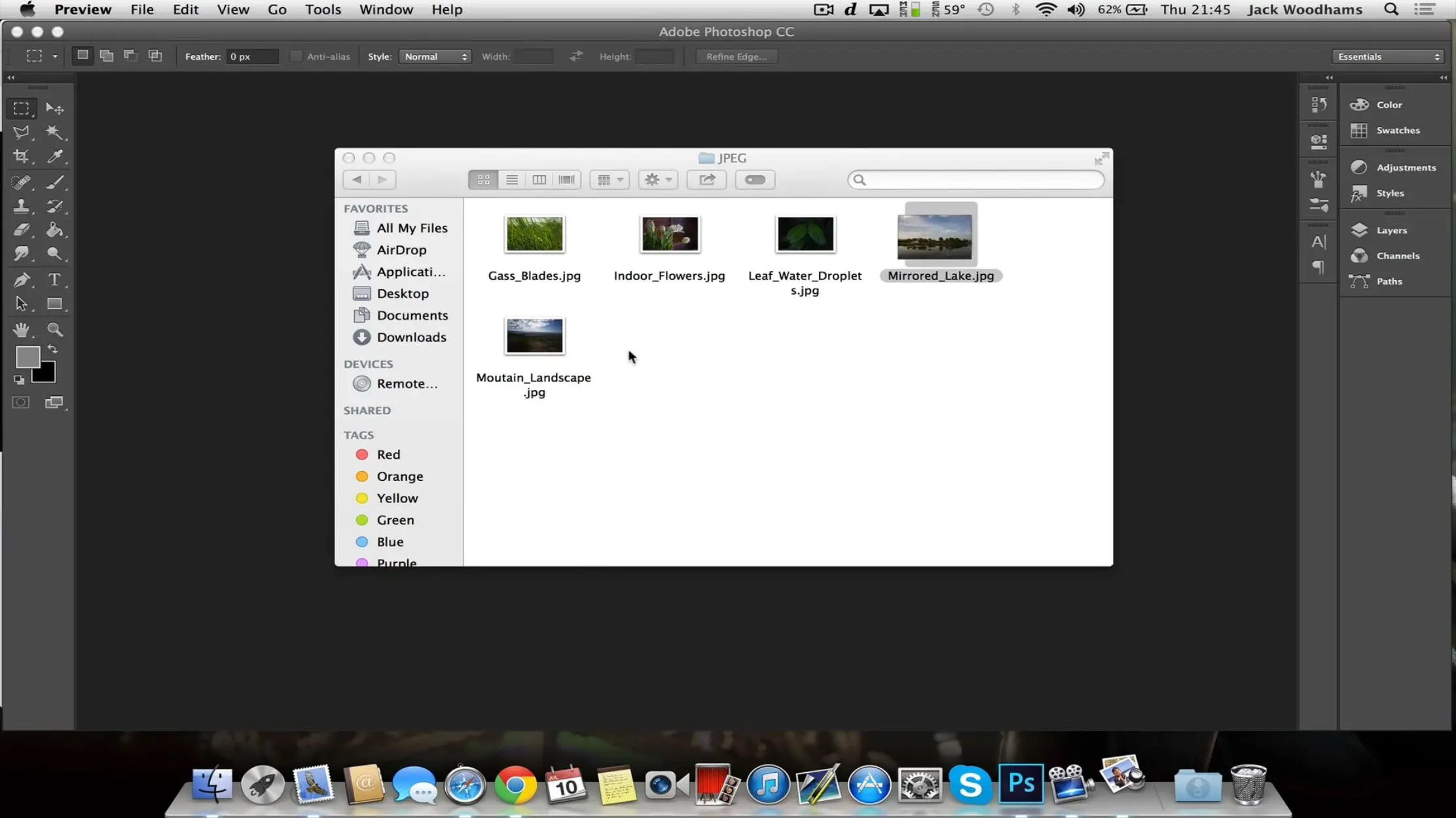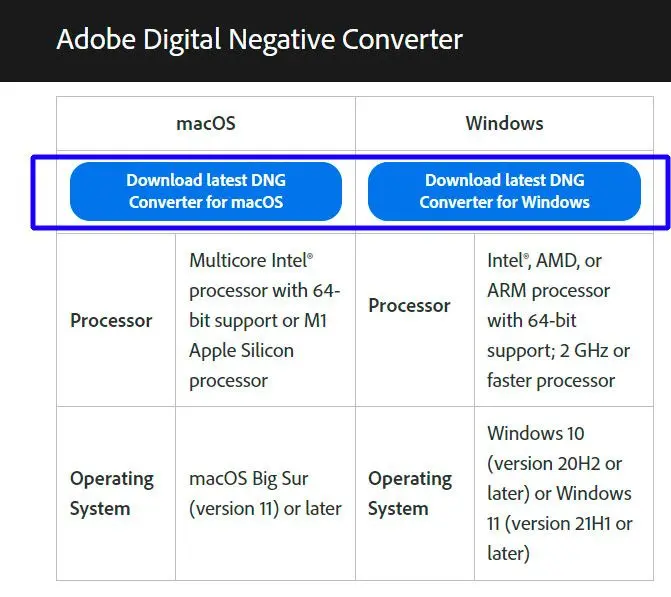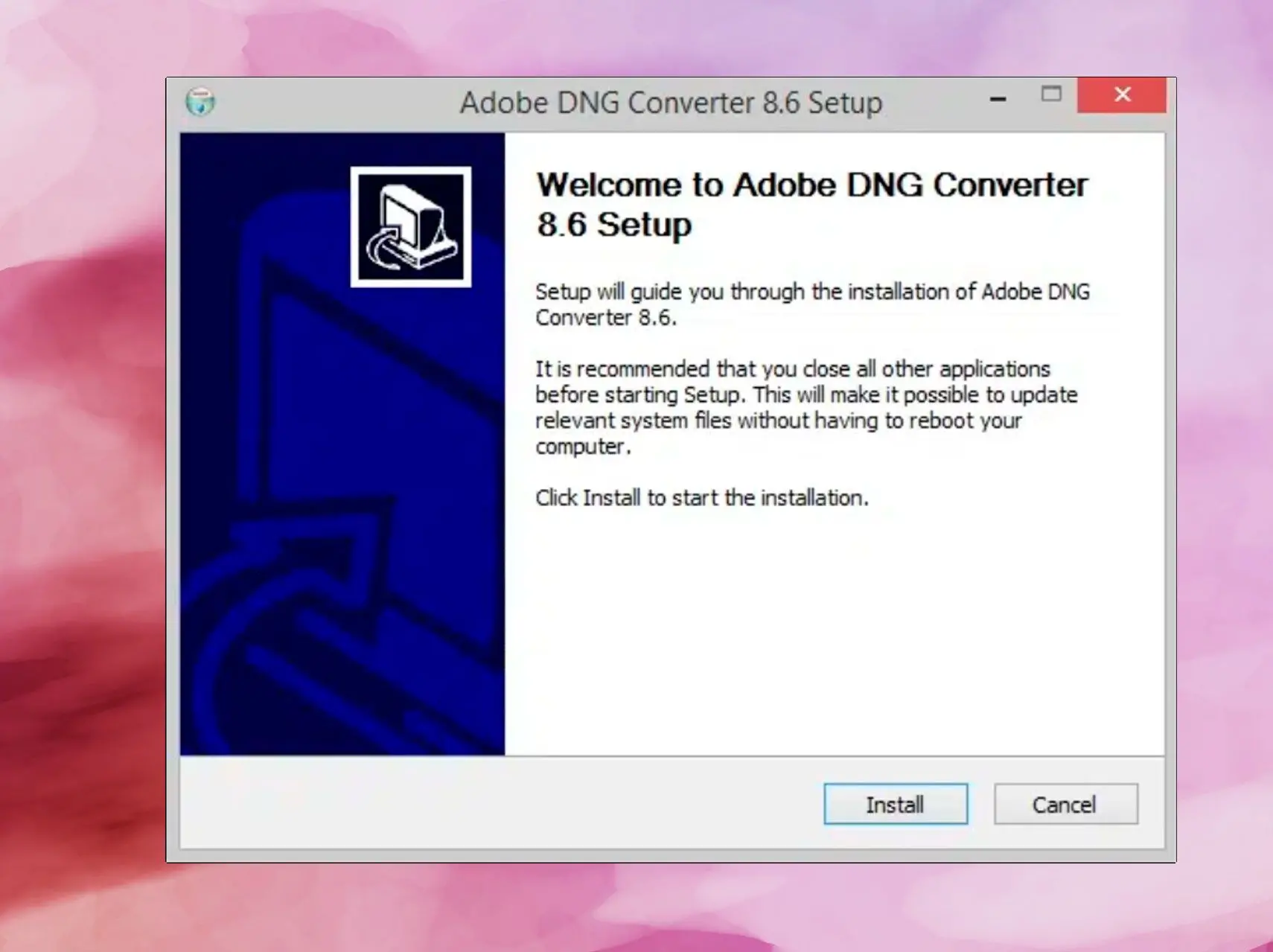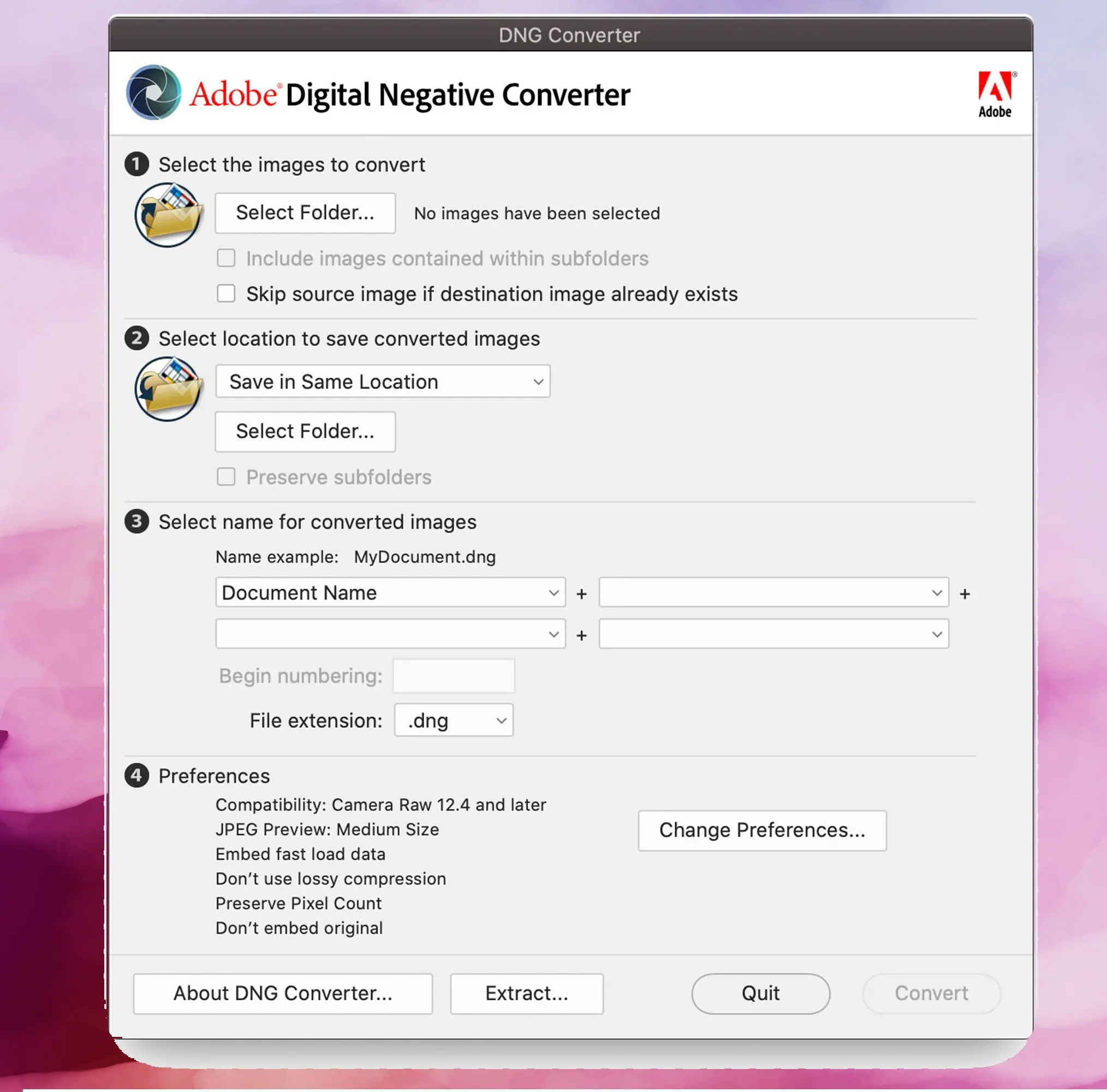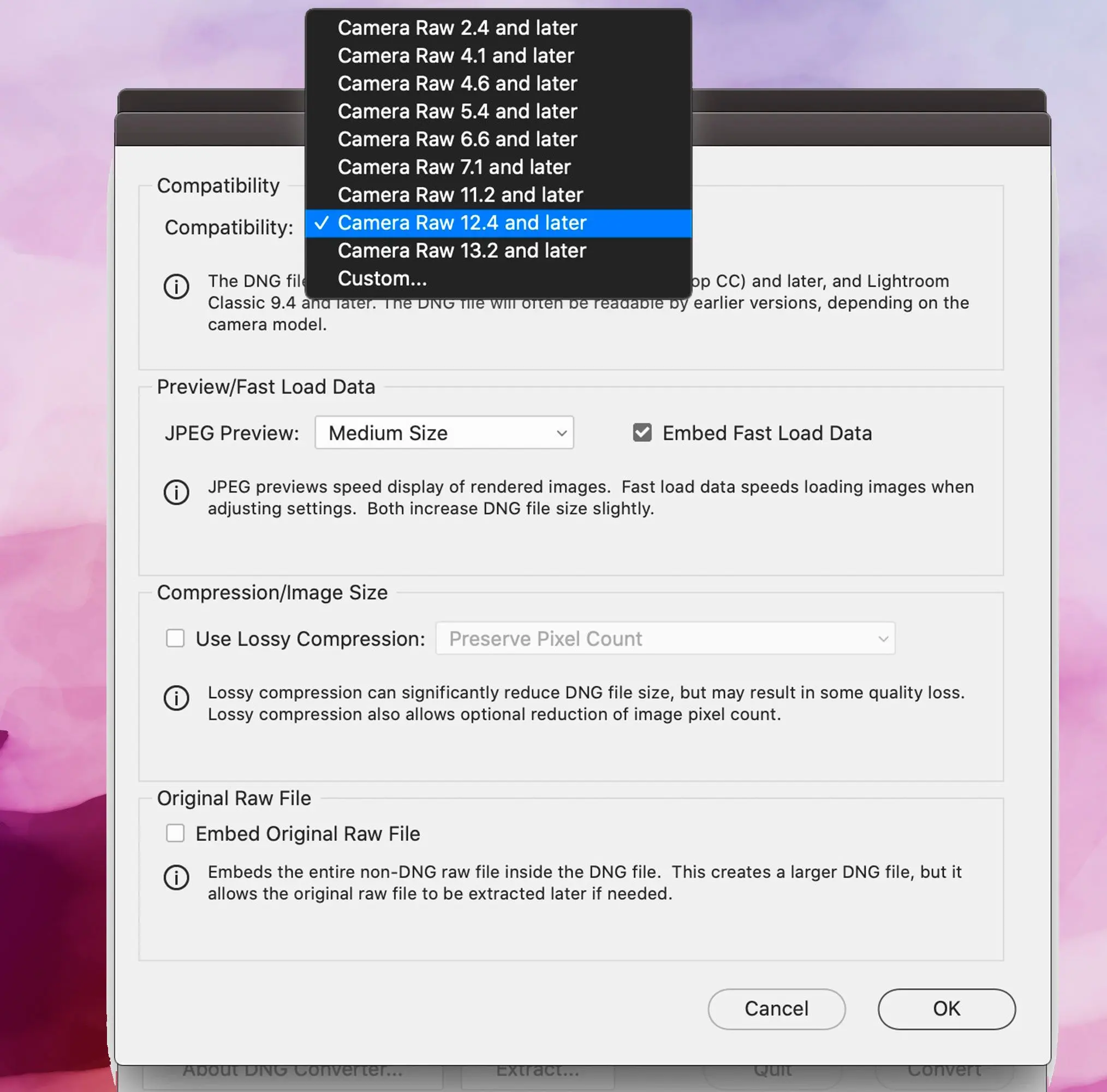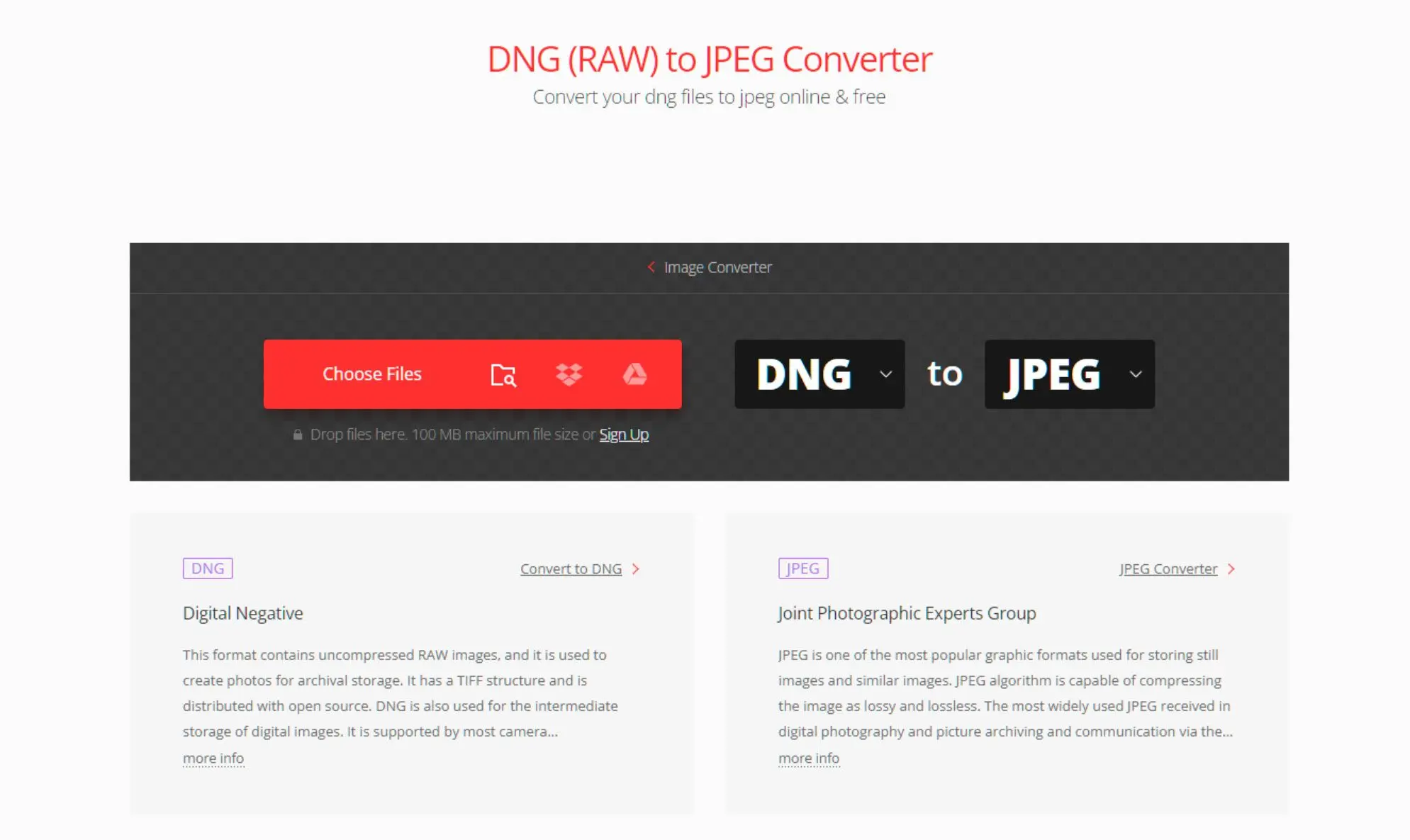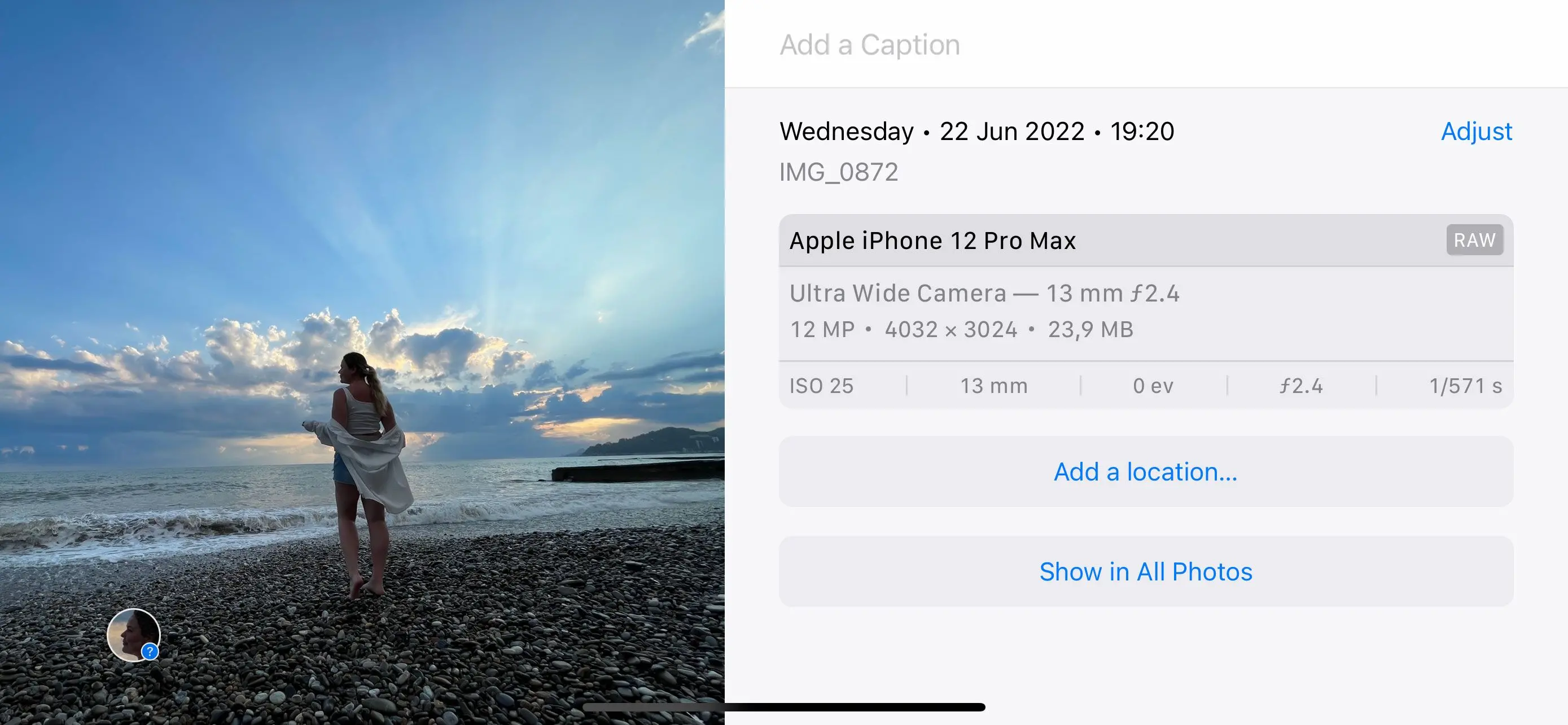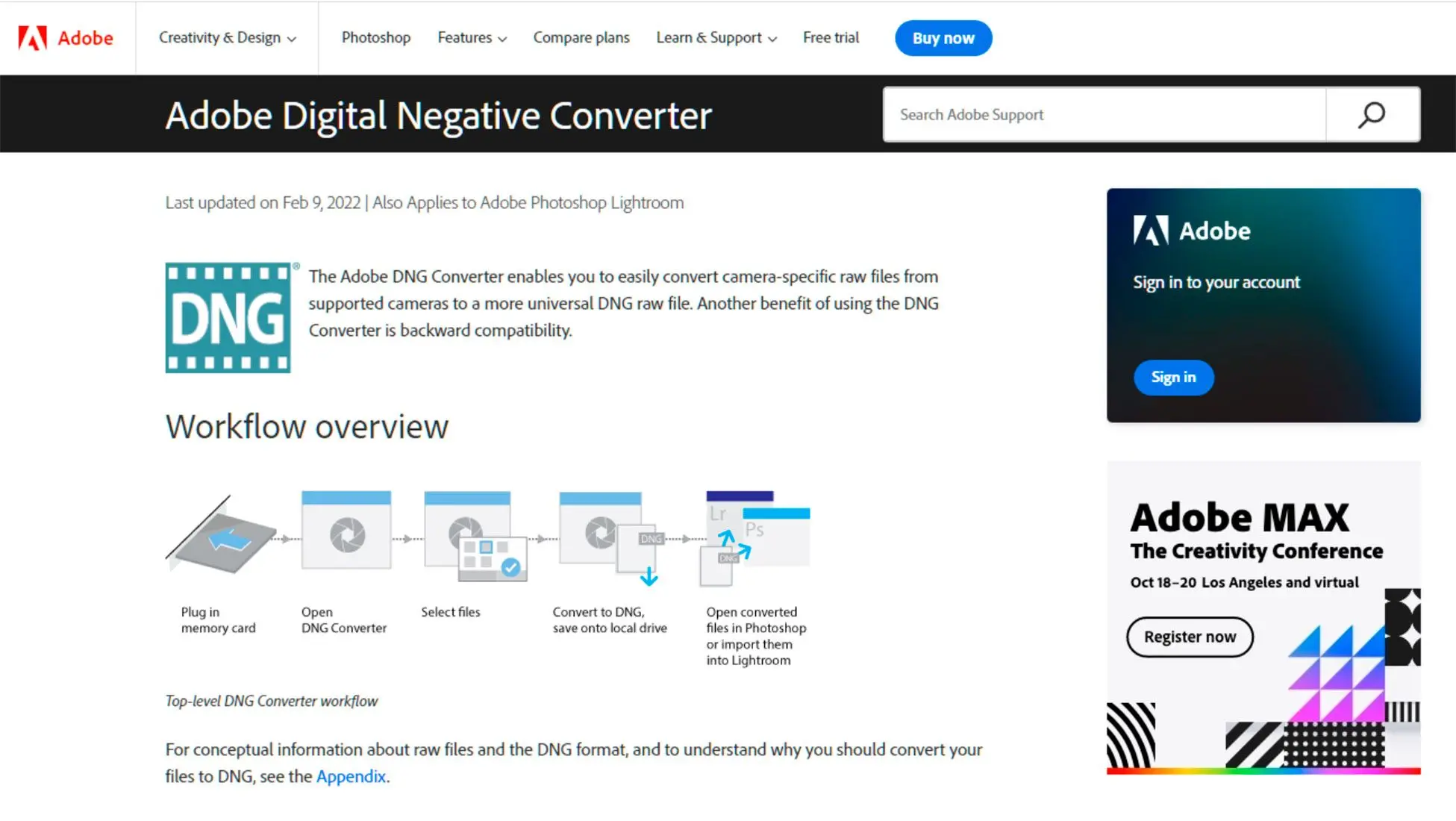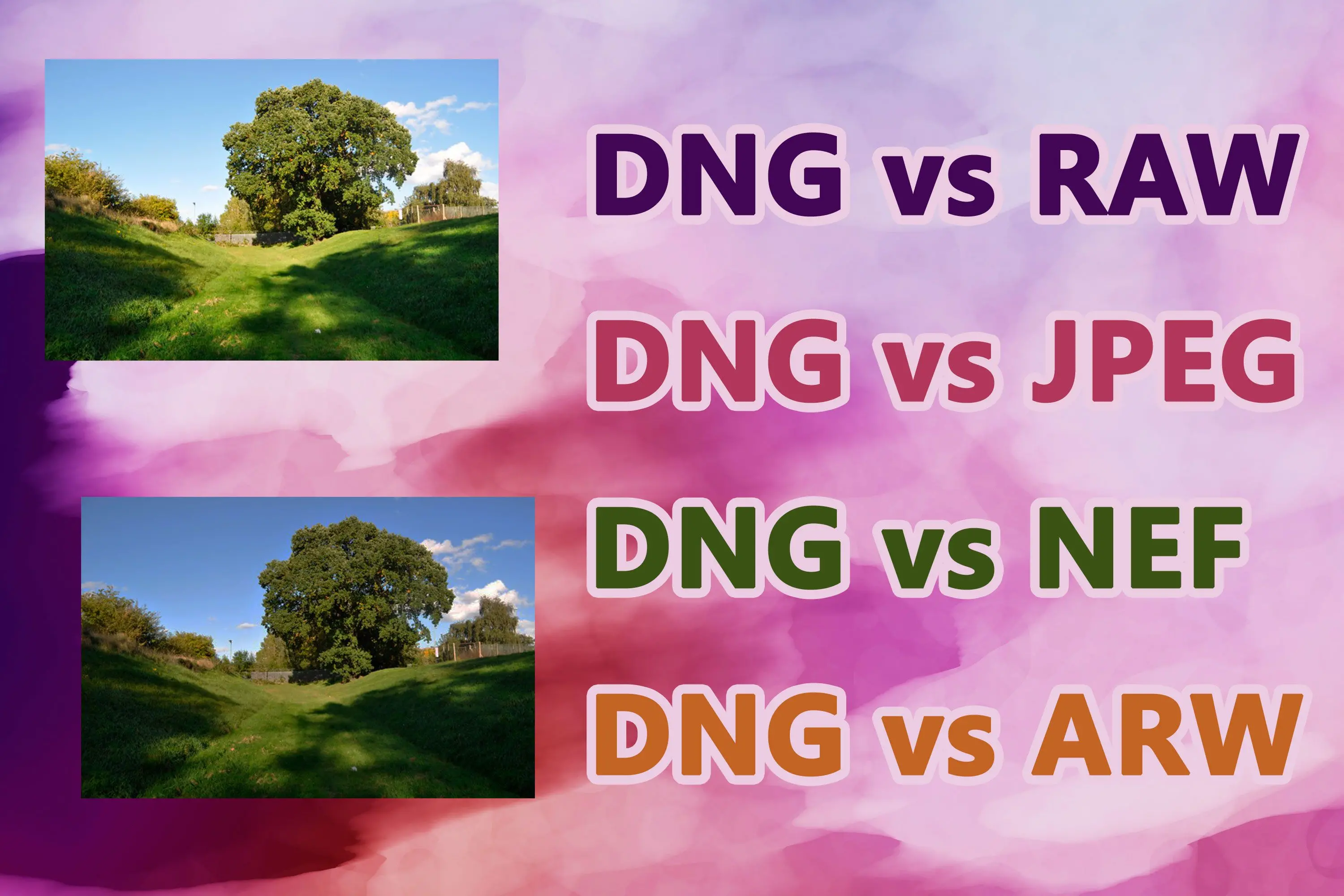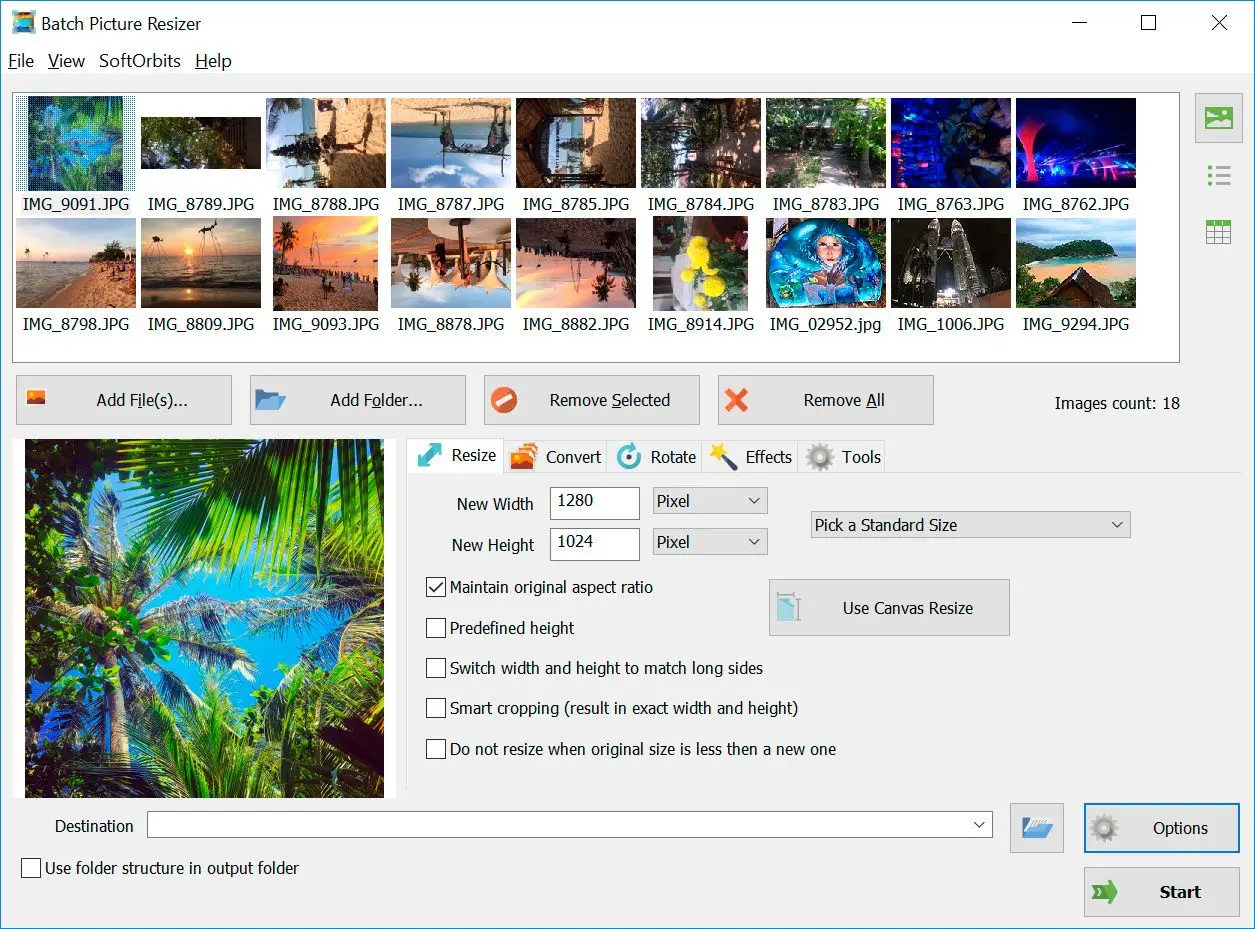DNG es un tipo de archivo desarrollado por Adobe. Es un formato de archivo públicamente disponible para almacenar archivos de imagen raw. DNG significa Negativo Digital. Actualmente, el formato DNG del iPhone de Apple ofrece una opción Pro Raw.
Como su nombre indica, está destinado a ser un formato de archivo negativo que múltiples aplicaciones e impresoras pueden utilizar.
JPG, por otro lado, es una compresión con pérdida. Esto significa que se pierden algunos datos al cambiar un archivo DNG a JPG. Los datos perdidos no son esenciales para imprimir o mostrar la imagen, pero pueden ser necesarios para la edición.
Digital Negative (DNG) es un formato de imagen raw abierto y sin pérdida desarrollado por Adobe y utilizado para la fotografía digital. Se lanzó el 27 de septiembre de 2004. El lanzamiento fue acompañado por la primera versión de la especificación DNG, además de varios productos, incluyendo una utilidad de conversión DNG gratuita. Todo el software de manipulación de fotos de Adobe (como Adobe Photoshop y Adobe Lightroom) lanzado desde el lanzamiento es compatible con DNG.
Wikipedia
DNG vs. RAW: ¿Cuál es mejor y por qué?
Las cámaras digitales usan archivos RAW para tomar y almacenar imágenes. Los archivos DNG se usan para la edición de fotos. Ambos producen imágenes increíblemente vibrantes y son una parte importante de la caja de herramientas de un fotógrafo o editor profesional. Si está trabajando con imágenes de alta resolución, analicemos si debe usar un tipo de archivo DNG o RAW.
Adobe
¿Es DNG lo mismo que RAW?
DNG (Negativo Digital) no es lo mismo que los archivos RAW (raw), aunque ambos son tipos de formatos de archivos de imagen utilizados en fotografía. Estas son las diferencias críticas entre las imágenes DNG y las imágenes RAW generales:
SPANISH:
El estudio de los exoplanetas, planetas que orbitan estrellas distintas a nuestro Sol, es un campo en rápida evolución.
Observaciones de telescopios espaciales y observatorios terrestres son cruciales.
La caracterización atmosférica revela la composición planetaria.
La detección de biofirmas sigue siendo un desafío significativo.
Misiones futuras tienen como objetivo identificar mundos potencialmente habitables
Ventajas:
- Contiene datos de imagen máximos para mayor flexibilidad en la edición y el postprocesamiento.
Desventajas:
- Tamaño de archivo mayor
- Requiere software especializado para edición.
DNG:
Ventajas:
- Tamaño de archivo más pequeño
- Más fácil de editar
- Compatible con software de Adobe.
Desventajas:
- Elimina información
- Podría no ser compatible con software de todos los fabricantes de cámaras
Las diferencias clave entre archivos DNG y RAW:
✔️ Facilidad de edición
Con DNG, las ediciones y los cambios se escriben directamente en el archivo, lo cual facilita la gestión y el almacenamiento. En contraste, editar un RAW puede ser más difícil, requiriendo un archivo XMP complementario separado o la conversión a otros formatos. Cada RAW se almacena efectivamente como dos archivos, lo cual puede ser engorroso.
✔️ Calidad y tamaño
Los DNG son generalmente 15-20% más pequeños que los RAW, pero la diferencia en calidad es mínima. DNG puede incluir la imagen RAW original como salvaguarda. Sin embargo, las fotos DNG eliminan información selecta, como vistas previas JPEG, información GPS, metadatos y puntos focales, iluminación y controles de imagen de modelos de cámara específicos, para disminuir el tamaño de la imagen y simplificar el almacenamiento y la edición.
✔️ Memoria y archivos
estos archivos se pueden comprimir, haciéndolos mucho más pequeños que los RAW, lo que los hace ideales para fines de almacenamiento y archivo. La Biblioteca del Congreso de los Estados Unidos utiliza DNG para archivar. Además, DNG tiene una característica útil de autocomprobación de corrupción.
✔️ Compatibilidad
Los archivos RAW son específicos de los fabricantes de cámaras e incluso de diferentes modelos de sensores, lo cual puede generar problemas de compatibilidad con software de terceros. Por otro lado, DNG está diseñado para ser altamente compatible y puede ayudar a garantizar que siempre se puedan abrir los archivos de fotos, incluso si la marca de la cámara deja de admitir su tipo RAW nativo. Sin embargo, es posible que las fotos DNG no siempre funcionen a la perfección con el software producido por los fabricantes de cámaras para sus fotografías.
✔️ Capacidades de edición
Los archivos DNG funcionan bien con programas como Photoshop y Lightroom, ofreciendo atajos integrados y procesos optimizados. Si se tienen muchas fotos para editar, DNG puede ser una buena opción. Los archivos *sidecar* RAW, por otro lado, son útiles si se colabora con otros editores de fotos. Se puede trabajar conjuntamente en una imagen compartiendo el archivo *sidecar* con el RAW original.
DNG vs. JPEG: Entendiendo la diferencia
JPEG, abreviatura de Joint Photographic Experts Group, es un formato ampliamente adoptado para comprimir y guardar imágenes fotográficas. Utiliza un algoritmo con pérdida, lo que implica que algunos datos de la imagen se descartan durante el proceso de compresión para reducir el tamaño en el disco. No obstante, también conlleva la pérdida de calidad de la imagen, aunque a menudo invisible para el ojo humano.
Por otro lado, DNG significa Digital Negative y es un formato desarrollado por la compañía Adobe. A diferencia de JPG, DNG no se comprime ni se procesa, lo que implica que conserva todos los datos originales de la imagen capturados por el sensor de la cámara. Los fotógrafos que prefieren más control sobre el proceso de edición suelen optar por archivos DNG porque proporcionan más detalle y latitud para los ajustes.
Cuándo usar JPG o DNG
Considerando las diferencias entre JPG y DNG, estas son algunas situaciones donde cada formato es más adecuado:
JPEG
- Espacio de almacenamiento limitado o disparo en modo ráfaga
- Compartir imágenes directamente desde su dispositivo móvil a otros dispositivos, plataformas sociales o sitios web
- Desconocimiento del post-procesamiento o falta de software de manipulación de imágenes
- Disparo con aplicaciones de cámara estándar en dispositivos Android de gama baja
DNG
- Retener la imagen original por motivos de derechos de autor
- Necesitar datos de imagen más grandes para un post-procesamiento extenso
- Guardar ediciones de Lightroom para edición futura
- Asegurar uniformidad de archivos RAW capturados por diferentes cámaras mediante conversión a DNG
DNG vs. NEF: Elección del Formato Correcto para su RAW
Respecto al trabajo con imágenes RAW en Lightroom, la decisión de mantener el formato nativo NEF o convertir a DNG ha generado debate entre fotógrafos.
✔️ NEF como Formato Nativo
Numerosos usuarios prefieren mantener sus imágenes actuales en NEF. Lightroom produce resultados de calidad comparable para archivos NEF y DNG. Sin embargo, otro software como Capture One afirma que trabajar con el formato nativo NEF proporciona información adicional y mejor calidad de resultados.
✔️ Beneficios de DNG
DNG, o Negativo Digital, se promociona como el tipo de archivo universal para el futuro. Sin embargo, algunos usuarios cuestionan si las ventajas de DNG son meramente exageración.
✔️ Consideraciones de Compatibilidad
Si utiliza principalmente productos como Lightroom y Photoshop, la conversión a DNG puede ser una opción viable. Sin embargo, si utiliza software como Affinity Photo y On1 Perfect Photo Suite, atenerse a NEF podría ser más adecuado. Cabe destacar que algunos concursos pueden tener restricciones sobre imágenes que se han sometido a algún proceso de conversión, incluido NEF a DNG.
✔️ Transferencia de metadatos
Una limitación de la conversión de NEF a DNG es que no todos los metadatos se transfieren de NEF a DNG. Por ejemplo, mostrar el punto de enfoque seleccionado con un archivo NEF puede no ser posible con un DNG. Esto puede variar según el software para procesar y visualizar los archivos.
DNG vs. ARW: ¿Cuál es mejor?
Cuando se trata de elegir entre DNG y ARW (imagen RAW de Sony), comprender sus diferencias es crucial para tomar una decisión informada.
Sin embargo, los archivos ARW también presentan inconvenientes. Se caracterizan por su gran tamaño, que puede consumir rápidamente espacio de almacenamiento y llenar tarjetas de memoria. La edición y el procesamiento de fotografías RAW pueden requerir tiempo y esfuerzo, lo que los hace menos eficientes para proyectos a gran escala. Además, los archivos ARW requieren post-procesamiento, lo que añade un paso adicional para los usuarios.
Por otro lado, el DNG ofrece ventajas claras. Compatible con Lightroom, DNG funciona de manera eficiente con este software popular. También tienen tamaños más pequeños, alrededor de un 20% más pequeños que RAW CR2, lo que los hace ideales para aquellos con planes de almacenamiento limitados. Adicionalmente, los archivos DNG almacenan cambios y ediciones directamente dentro del formato, preservando el archivo original y permitiendo una fácil modificación.